Კითხვა
საკითხი: როგორ გამოვასწორო Windows Defender შეცდომა Ox800706BB?
გამარჯობა, ყველა. შემქმნელთა განახლებაზე ვარ უკვე. ყველაფერი კარგად მუშაობდა, მაგრამ დღეს დილით, როდესაც ვცადე Windows Defender-ის გაშვება, მივიღე შეცდომის კოდი Ox800706BB. როგორ გავასწორო?
ამოხსნილი პასუხი
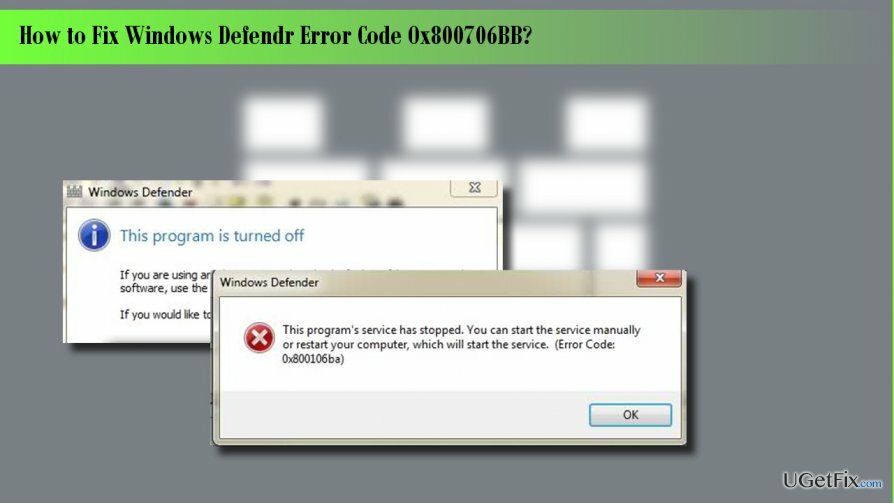
Windows Defender არის ანტივირუსული პროგრამა, რომელიც ჩაშენებულია Windows 10 OS-ში ნაგულისხმევად. მიუხედავად იმისა, რომ არსებობს მრავალი საკამათო მოსაზრება მისი საიმედოობისა და შესაძლებლობების შესახებ, უსაფრთხოების სპეციალისტები ერთიანად ეთანხმებიან ის ფაქტი, რომ Windows Defender, როგორც ჩაშენებული ინსტრუმენტი, კარგი იდეაა, რადგან Windows OS დაინსტალირებულია მძლავრი მოწყობილობით. დაცვა. თუმცა, ადამიანები აწყდებიან ამ ანტივირუსთან დაკავშირებულ უამრავ პრობლემას, მაგალითად
შეცდომის კოდი Ox800706BB. ეს შეცდომის შეტყობინება ჩვეულებრივ გამოჩნდება, როდესაც კომპიუტერის მომხმარებელი ცდილობს Windows Defender-ის გააქტიურებას. ნათქვამია: ”პროგრამაში მოხდა შეცდომა ინიციალიზაციის დროს. თუ პრობლემა გრძელდება, გთხოვთ, დაუკავშირდეთ თქვენი სისტემის ადმინისტრატორს. შეცდომის კოდი Ox800706BB. მიუხედავად იმისა, რომ ასობით ადამიანია, ვისი კომპიუტერიც დაარტყა ამ შეცდომას, Microsoft-ს ჯერ არც დაუმტკიცა და არც გამოასწორა. თუმცა, ადამიანებმა, რომლებმაც ვერ გაუშვეს Windows Defender, მოახერხეს Ox800706BB შეცდომის გამოსწორება ან ხელახლა ჩართვით, მესამე მხარის ანტივირუსის წაშლით ან ჯგუფის პოლიტიკის პარამეტრების შეცვლით. სანამ რაიმე გამოსწორების ხელით შესრულებას დაიწყებთ, ჩვენ გირჩევთ, შეამოწმოთ სისტემა პროფესიონალური მავნე პროგრამის/ოპტიმიზაციის ხელსაწყოთი, ვთქვათ ReimageMac სარეცხი მანქანა X9. ის უზრუნველყოფს, რომ სისტემა არ არის ინფიცირებული მავნე პროგრამით და ის არ ბლოკავს Windows Defender-ს ახლა. გარდა ამისა, ის შეამოწმებს სისტემას კორუფციასა და დაზიანებაზე, რამაც შესაძლოა გამოიწვიოს Ox800706BB შეცდომა.თუ თქვენ უკვე შეასრულეთ სისტემის სკანირება ReimageMac სარეცხი მანქანა X9 ან სხვა პროფესიონალური ოპტიმიზაციის ინსტრუმენტი, მაგრამ სკანირების შედეგები არ იყო ინფორმატიული, თქვენ უნდა სცადოთ შემდეგი მეთოდები:
მეთოდი 1. გამორთეთ და ჩართეთ Windows Defender
დაზიანებული სისტემის შესაკეთებლად, თქვენ უნდა შეიძინოთ ლიცენზირებული ვერსია Reimage Reimage.
- დააწკაპუნეთ Windows გასაღები, ტიპი რეგედიტიდა დააჭირეთ შედი.
- მარცხენა ფანჯრის გამოყენებით, გადადით HKey_Local_Machine\Software\Policies\Microsoft\Windows Defender გასაღები.
- იპოვე გამორთეთ AntiSpyware გასაღები და წაშალეთ მისი მნიშვნელობა. ამ მიზნით, თქვენ უნდა დააწკაპუნოთ ორჯერ REG – DWORD და დააყენეთ მისი მნიშვნელობა 0.
- შემდეგ დააყენეთ მისი მნიშვნელობა ადრე დაყენებული და შეამოწმეთ პრობლემა შენარჩუნებულია თუ არა. ნებისმიერ შემთხვევაში, არ დატოვოთ თქვენი OS დაუცველი.
მეთოდი 2. წაშალეთ მესამე მხარის ანტივირუსი
დაზიანებული სისტემის შესაკეთებლად, თქვენ უნდა შეიძინოთ ლიცენზირებული ვერსია Reimage Reimage.
იყენებთ მესამე მხარის ანტივირუსს? Windows Defender რჩება ნაგულისხმევ ანტივირუსულ ინსტრუმენტად Windows 10-ში, სანამ კომპიუტერის მომხმარებელი არ დააინსტალირებს სხვა მესამე მხარის ანტივირუსულ/ანტი-მავნე პროგრამას. ამიტომ, თუ რამდენიმე ხნის წინ დააინსტალირეთ უსაფრთხოების სხვა ინსტრუმენტი, უნდა წაშალოთ იგი მთლიანად, რათა კვლავ გამოიყენოთ Windows Defender სერვისი.
მეთოდი 3. შეცვალეთ ჯგუფის პოლიტიკის პარამეტრები
დაზიანებული სისტემის შესაკეთებლად, თქვენ უნდა შეიძინოთ ლიცენზირებული ვერსია Reimage Reimage.
- შედით თქვენს ანგარიშში, როგორც ადმინისტრატორი.
- შემდეგ დააწკაპუნეთ Windows გასაღები, ტიპი gpedit.mscდა დააჭირეთ შედი.
- დააწკაპუნეთ ლოკალური კომპიუტერული პოლიტიკა და აირჩიეთ ადმინისტრაციული შაბლონები.
- აირჩიეთ ვინდოუსის კომპონენტები და გახსნა Windows Defender.
- აირჩიეთ Windows Defender და ორჯერ დააწკაპუნეთ გამორთეთ Windows Defender ვარიანტი მარჯვენა პანელზე.
- ახლად გახსნილ ფანჯარაში დააწკაპუნეთ გამორთვა.
- ბოლოს დააწკაპუნეთ კარგი ცვლილებების შესანახად.
შეაკეთეთ თქვენი შეცდომები ავტომატურად
ugetfix.com გუნდი ცდილობს გააკეთოს ყველაფერი, რათა დაეხმაროს მომხმარებლებს იპოვონ საუკეთესო გადაწყვეტილებები მათი შეცდომების აღმოსაფხვრელად. თუ არ გსურთ ხელით შეკეთების ტექნიკასთან ბრძოლა, გთხოვთ, გამოიყენოთ ავტომატური პროგრამული უზრუნველყოფა. ყველა რეკომენდებული პროდუქტი გამოცდილი და დამტკიცებულია ჩვენი პროფესიონალების მიერ. ინსტრუმენტები, რომლებიც შეგიძლიათ გამოიყენოთ თქვენი შეცდომის გამოსასწორებლად, ჩამოთვლილია ქვემოთ:
შეთავაზება
გააკეთე ახლავე!
ჩამოტვირთეთ Fixბედნიერება
გარანტია
გააკეთე ახლავე!
ჩამოტვირთეთ Fixბედნიერება
გარანტია
თუ ვერ გამოასწორეთ თქვენი შეცდომა Reimage-ის გამოყენებით, დაუკავშირდით ჩვენს მხარდაჭერის ჯგუფს დახმარებისთვის. გთხოვთ, შეგვატყობინოთ ყველა დეტალი, რომელიც, თქვენი აზრით, უნდა ვიცოდეთ თქვენი პრობლემის შესახებ.
ეს დაპატენტებული სარემონტო პროცესი იყენებს 25 მილიონი კომპონენტის მონაცემთა ბაზას, რომელსაც შეუძლია შეცვალოს ნებისმიერი დაზიანებული ან დაკარგული ფაილი მომხმარებლის კომპიუტერში.
დაზიანებული სისტემის შესაკეთებლად, თქვენ უნდა შეიძინოთ ლიცენზირებული ვერსია Reimage მავნე პროგრამების მოცილების ინსტრუმენტი.

რომ დარჩეს სრულიად ანონიმური და თავიდან აიცილონ ISP და მთავრობა ჯაშუშობისგან თქვენ უნდა დაასაქმოთ პირადი ინტერნეტი VPN. ის საშუალებას მოგცემთ დაუკავშირდეთ ინტერნეტს, მაშინ როდესაც იყოთ სრულიად ანონიმური ყველა ინფორმაციის დაშიფვრით, თავიდან აიცილოთ ტრეკერები, რეკლამები და ასევე მავნე შინაარსი. რაც მთავარია, თქვენ შეაჩერებთ უკანონო სათვალთვალო საქმიანობას, რომელსაც NSA და სხვა სამთავრობო ინსტიტუტები ახორციელებენ თქვენს ზურგს უკან.
კომპიუტერის გამოყენებისას ნებისმიერ დროს შეიძლება მოხდეს გაუთვალისწინებელი გარემოებები: ის შეიძლება გამორთოს დენის გათიშვის გამო, ა სიკვდილის ცისფერი ეკრანი (BSoD) შეიძლება მოხდეს, ან Windows-ის შემთხვევითი განახლებები შეუძლია მოწყობილობას, როცა რამდენიმე ხნით წახვალთ წუთები. შედეგად, თქვენი სასკოლო დავალება, მნიშვნელოვანი დოკუმენტები და სხვა მონაცემები შეიძლება დაიკარგოს. რომ აღდგენა დაკარგული ფაილები, შეგიძლიათ გამოიყენოთ მონაცემთა აღდგენის პრო – ის ეძებს ფაილების ასლებს, რომლებიც ჯერ კიდევ ხელმისაწვდომია თქვენს მყარ დისკზე და სწრაფად იბრუნებს მათ.